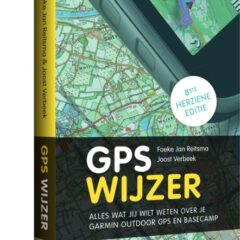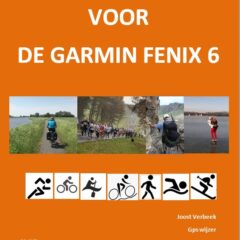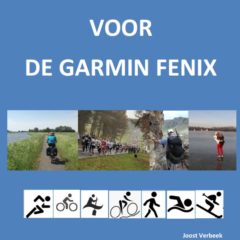Garmin Connect
Garmin Connect is de software van Garmin om gegevens in de cloud op te slaan. Deze gegevens noemt Garmin activiteiten. Van al je gegevens kun je leuke rapportages maken, bijvoorbeeld hoeveel heb ik afgelopen jaar gewandeld of gefietst.
De mogelijkheden die je kunt gebruiken hangen af van het toestel dat je hebt. Zo kun je koersen maken voor de Edge’s en Fenix toestellen. Bezitters van een golftoestel hebben ook enkele specifieke toepassingen: scorekaarten, golfbanen, golfstatistieken en swinganalyse.
Menu Garmin Connect
Je kunt via het menu aan de linkerzijde veel mogelijkheden bereiken. Je kunt ook in het dashboard snelkoppelingen maken. De leukste mogelijkheden voor de fietser, mountainbiker, wandelaar en outdoor gebruiker zijn:
- Dashboard, op het dashboard kun je allerleiToestellen, dit is uit het menu verdwenen. Je kunt ze toevoegen op het dashboard. hier zie je je toestellen die je via Garmin Express hebt toegevoegd. Lees meer over Garmin Express in het boek gps wijzer of het Gps wijzer Edge handboek.
- Dagelijks overzicht
- Uitdagingen, meedoen met uitdagingen om je te meten met anderen. Alleen geschikt voor toestellen die stappen bijhouden.
- Agenda: een overzicht van je geplande workouts en je afgelegde activiteiten.
- Nieuwsfeed
- Activiteiten (> Alle activiteiten): een overzicht van al je activiteiten. Je kunt ze stuk voor stuk bekijken, wissen en vergelijken met andere activiteiten.
- Gezondheidsstatistieken
- Golfen
- Training
- Training > Workouts, maak je eigen workouts en verzend deze naar je gps. Lees meer in het Gps wijzer Edge handboek.
- Training > Trainingsplannen, plan je trainingen in en zet ze in de agenda. Lees meer in het Gps wijzer Edge handboek.
- Training > Koersen, koersen kun je zoeken door in te loggen. Voeg eerst de tegel Koersen toe aan het Dashboard door op de tegel met de + te klikken en klik op Koersen. Klik in de tegel Koersen op het + knopje
 . Er opent een nieuw scherm. Klik op Annuleren bij Selecteer een type koers. Je krijgt nu vier selectie opties
. Er opent een nieuw scherm. Klik op Annuleren bij Selecteer een type koers. Je krijgt nu vier selectie opties  . Selecteer het Koerstype door een vinkje bij een van de opties te zetten en vul een locatie in waar je koersen wilt zoeken. Je kunt ook nog een selectie maken op de lengte van de koersen en het aantal hoogtemeters. Het leuke is dat de keuze voor lengte en hoogte automatisch wordt aangepast op basis van de zoekresultaten. Klik nu op
. Selecteer het Koerstype door een vinkje bij een van de opties te zetten en vul een locatie in waar je koersen wilt zoeken. Je kunt ook nog een selectie maken op de lengte van de koersen en het aantal hoogtemeters. Het leuke is dat de keuze voor lengte en hoogte automatisch wordt aangepast op basis van de zoekresultaten. Klik nu op  . In de resultatenlijst klik je op Nabije banen
. In de resultatenlijst klik je op Nabije banen  .
.
De
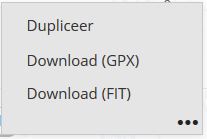
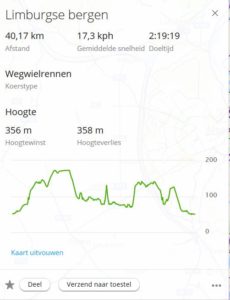 gevonden koersen worden op de kaart weergegeven. Klik op een icoon om de details van een koers te zien. Wanneer je toestel is aangesloten, klik je op Verzend naar toestel. Het bestand wordt via Garmin Express naar je gps verzonden. Je kunt ook op de drie puntjes klikken en via Download (GPX) of (FIT) het bestand downloaden voor later gebruik, importeren in BaseCamp of het zelf naar je gps te kopiëren. Zie je niets, zoom eens verder in of uit. Leuke opties zijn nog de Heatmap op basis van activiteit en Fietsroutes en fietspaden.
gevonden koersen worden op de kaart weergegeven. Klik op een icoon om de details van een koers te zien. Wanneer je toestel is aangesloten, klik je op Verzend naar toestel. Het bestand wordt via Garmin Express naar je gps verzonden. Je kunt ook op de drie puntjes klikken en via Download (GPX) of (FIT) het bestand downloaden voor later gebruik, importeren in BaseCamp of het zelf naar je gps te kopiëren. Zie je niets, zoom eens verder in of uit. Leuke opties zijn nog de Heatmap op basis van activiteit en Fietsroutes en fietspaden. - Training > Segmenten, de Garmin segmenten, lees er meer over in het Gps wijzer Edge handboek.
- Training > Heatmap op basis van populariteit.
- Uitrusting, voeg een uitrusting toe en koppel deze aan een activiteittype, zodat je per artikel kunt zien hoeveel je het gebruikt hebt.
- Insights
- Rapporten, bekijk in allerlei overzichten de samenvattingen van je activiteiten. Lees meer over rapporten in het boek gps wijzer of het Gps wijzer Edge handboek.
- Connecties, om gegevens van andere sporters, bijvoorbeeld jouw trainingsgroep, te zien.
- Groepen
- Badges, geven je behaalde badges weer. Wanneer je aantal punten hebt behaald, krijg je een hoger niveau.
- Persoonlijke recordsen je persoonlijke records weer (Stappen, hardlopen, fietsen en zwemmen).
- Doelstellingen, om voor een activiteit een doel vast te stellen. Door je activiteiten te uploaden ga je zien hoe ver je met je doelstelling bent gevorderd.